لاستخدام تكوين يدوي مع Screens Connect لـ Windows، تحتاج إلى اتباع ثلاث خطوات:
ملاحظة: التكوينات اليدوية مدعومة فقط مع Screens Connect لإصدار Windows 3.5 وما فوق. إذا كنت تستخدم إصدارًا أقدم، فيمكنك الحصول على أحدث إصدار هنا أو النقر فوق الزر "التحقق من وجود تحديثات..." في إعدادات Screens Connect.
الخطوة 1: تعيين عنوان IP ثابت
يحتاج جهاز الكمبيوتر الخاص بك إلى عنوان IP ثابت محليًا حتى تتمكن قاعدة إعادة توجيه المنفذ على جهاز التوجيه الخاص بك من إعادة التوجيه إلى جهاز الكمبيوتر الخاص بك.
للقيام بذلك، يرجى اتباع هذه التعليمات من PortForward.com.
ستحتاج إلى عنوان IP هذا في الخطوة 2.
الخطوة 2: تكوين ميزة إعادة توجيه المنفذ يدويًا في جهاز التوجيه الخاص بك
ستختلف هذه الطريقة من جهاز توجيه إلى آخر، لذا نقترح بشدة الرجوع إلى دليل إعادة توجيه المنفذ في إعادة توجيه المنفذ. يتضمن هذا الدليل تعليمات مفصلة للعديد من ماركات ونماذج أجهزة التوجيه.
إليك كيفية المتابعة:
- انتقل إلى portforward.com
- انقر فوق الصفحة الرئيسية > قائمة بجميع البرامج
- مرر لأسفل أو ابحث عن VNC أو SSH إذا كنت ترغب في استخدام اتصال آمن
- انقر فوق VNC (المنفذ 5900) أو SSH (المنفذ 22)، وفقًا للخطوة السابقة
- حدد العلامة التجارية لجهاز التوجيه الخاص بك (على سبيل المثال: Arris)
- ملاحظة: إذا رأيت إعلانًا، فما عليك سوى النقر فوق إغلاق
- حدد طراز جهاز التوجيه (على سبيل المثال: BGW210-700)
- اتبع التعليمات
- تذكر رقم المنفذ العام الذي استخدمته لقاعدة إعادة توجيه المنفذ الخاصة بك لأنك ستحتاج إليه في الخطوة 3
على سبيل المثال، يمكن لقاعدة إعادة توجيه المنفذ الخاصة بك استخدام المنفذ العام 4982، والذي سيعيد التوجيه إلى عنوان IP المُكوّن في الخطوة 1 وإلى المنفذ 5900 (VNC) أو 22 (SSH)، اعتمادًا على الخدمة التي اخترتها أعلاه.
ملاحظة: إذا كنت تريد استخدام اتصال SSH، فأنت بحاجة إلى تكوين خادم SSH على جهاز الكمبيوتر الخاص بك. ستجد التعليمات هنا.
يمكنك أيضًا العثور على تعليمات إعادة توجيه المنفذ لهذه الموجهات الشائعة:
سنضيف المزيد من التعليمات في المستقبل.
الخطوة 3: تكوين Screens Connect
انقر نقرًا مزدوجًا فوق أيقونة شريط المهام Screens Connect لفتح نافذة الخيارات.
![]()
انقر فوق علامة التبويب خيارات متقدمة.
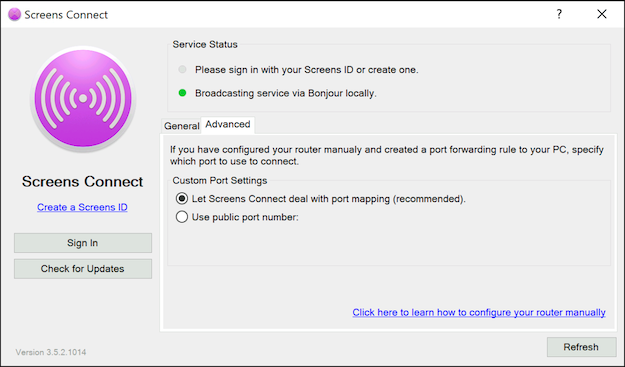
حدد استخدام رقم المنفذ العام وأدخل رقم المنفذ العام لقاعدة إعادة توجيه المنفذ التي أنشأتها في الخطوة 2.
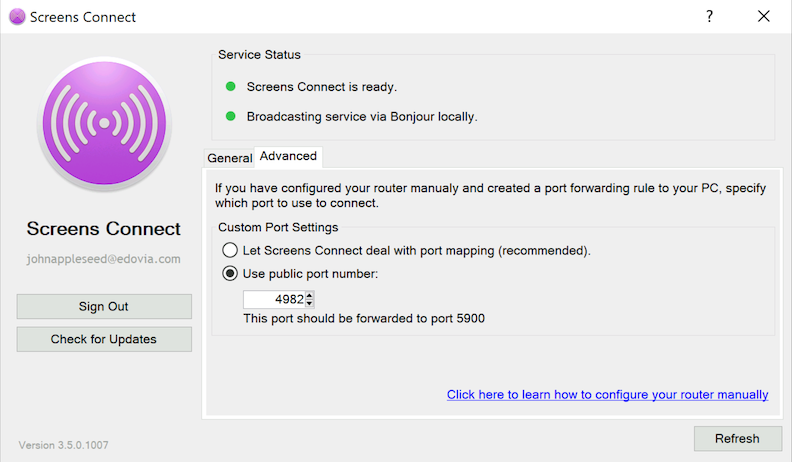
هنا، أنشأنا قاعدة إعادة توجيه منفذ على جهاز التوجيه الخاص بنا تستخدم المنفذ العام 4982 الذي يعيد التوجيه إلى المنفذ المحلي 5900 (VNC).
انقر فوق الزر تحديث للتحديث.
يجب أن يكون Screens الآن قادرًا على الاتصال بجهاز الكمبيوتر الخاص بك عن بُعد!
